Как перенести данные с Андроида на Айфон
Пользователи, которые сменили одну операционную систему телефона на другую, часто сталкиваются с трудностями, пытаясь скопировать данные на свой новый смартфон. В Google Play можно найти приложение «Перенос на iOS» от Apple. Когда выполняется настройка iOS-гаджета, создается локальная сеть Wi-Fi. После ввода кода безопасности, копируются почти все данные с Андроида.
Но, судя по отзывам, оставленных пользователями смартфонов в Google Play, приложение далеко не всегда справляется со своими прямыми задачами. Поэтому если вы решили купить смартфон Apple, инструкция, которая гарантированно поможет перенести данные, пригодится. Так сохранятся отдельные бесплатные приложения, контакты, фотографии, учетные записи. Но музыкальный контент, файлы PDF и книги переносу, к сожалению, не подлежат.
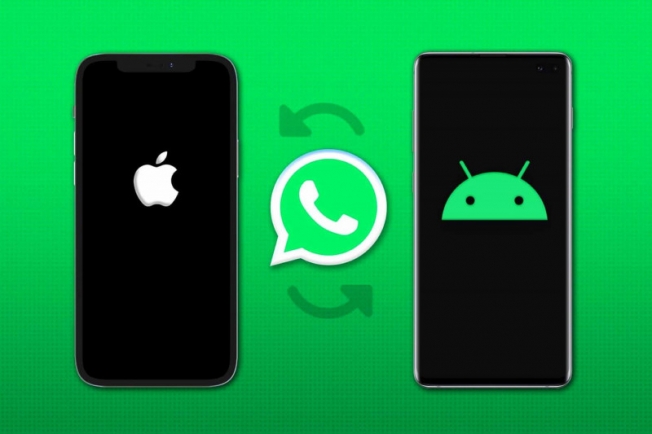
Алгоритм переноса данных
Первое, что надо сделать – запустить «Перенести данные с Android». Дальнейшие действия:
- Запустите приложение.
- Введите код безопасности.
- Перенесите данные.
- Нажмите «Продолжить настройку iPhone».

Далее завершите настройку нового смартфона, следуя подсказкам мастера. Некоторые приложения могут не установиться автоматически, поэтому их надо найти на App Store. Иногда возникают проблемы с переносом музыки с Андроида на Айфон. Чтобы импортировать любимые треки, воспользуйтесь программой iTunes. С ее помощью можно скопировать фотографии и видеозаписи. Для переноса можно скачать программу Move to iOS для Android.
Что делать, если при переносе данных возникли ошибки
Иногда процесс прерывается, и повторный запуск не помогает. Как исправить ситуацию? Попробуйте извлечь сим-карту из телефона Андроид, отключить Bluetooth и расположить оба смартфона, старый и новый, ближе к роутеру. Не переносите все данные, выбирайте важные, например, контакты.
Если не помогло, настраивайте iOS-гаджет как новый. Снимки можно перенести через «Google Фото». Для синхронизации контактов зайдите в «Настройки», выберите «Почта», а потом «Учетные записи». Потом выполните вход в аккаунт Google – готово!
Не забывайте, если переносите данные с телефона на телефон, не трогайте ни одно из устройств, пока процесс переноса данных не окончится. Принимать телефонные звонки в ходе экспорта данных также нельзя. Надеемся, что статья была полезной, и вы уже наслаждаетесь общением и развлечениями вместе с новеньким iPhone!









